Jos sinulla on koti- tai pieni toimistoverkko, jossa tietokoneita on useissa paikoissa, kannattaa ehkä käsitellä niitä kaikkia yhdellä koneella. Tänään tarkastelemme Windowsin etätyöpöytäominaisuutta, jonka avulla voit muodostaa yhteyden kaikkiin verkon tietokoneisiin XP: ssä, Vistassa ja Windows 7: ssä.
Huomautus: Etätyöpöytä ei ole asiakas- ja isäntäominaisuus, joka on saatavana Windowsin kotiversiossa.
Ota etätyöpöytä käyttöön Vistassa ja Windows 7: ssä
Ensimmäinen asia, joka meidän on tehtävä, on ottaa etätyöpöytä käyttöön Windows 7- tai Vista-koneessa. Napsauta hiiren kakkospainikkeella työpöydän tai Käynnistä-valikon Tietokone-kuvaketta ja valitse Ominaisuudet.
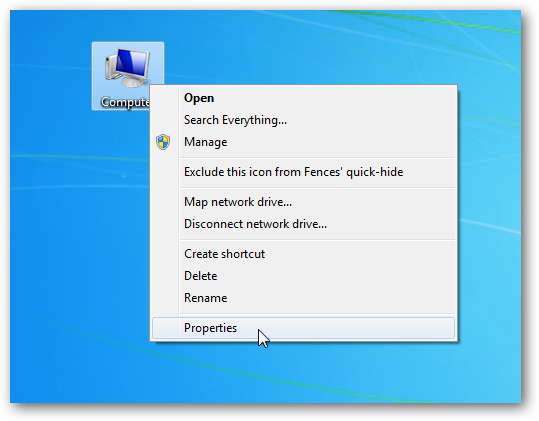
Napsauta nyt Järjestelmän lisäasetukset linkki.
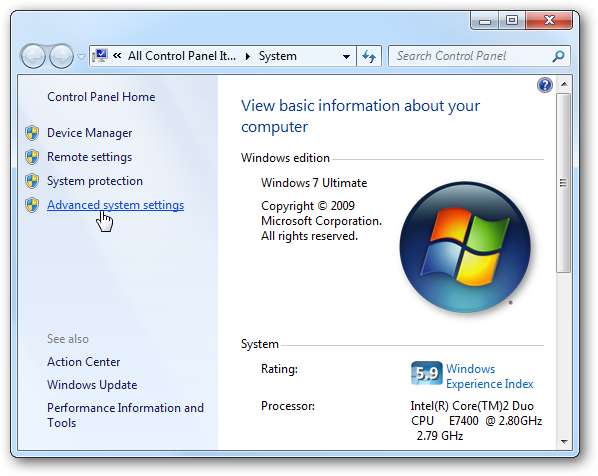
Napsauta Remote-välilehteä ja valitse Remote Desktop -kohdassa alin valintanappi ... Salli yhteydet vain tietokoneista, joissa on etätyöpöytä ja verkkotason todennus (turvallisempi).
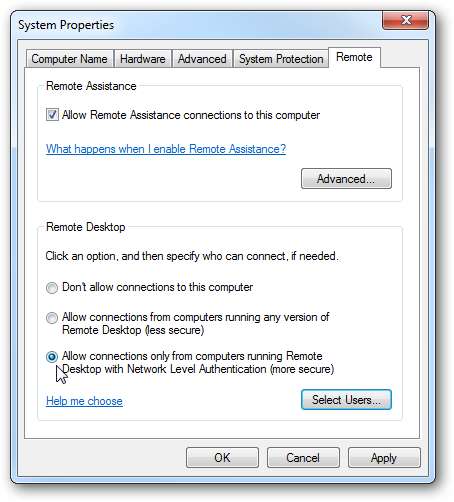
Voit myös valita, mitkä verkon käyttäjät pääsevät etätyöpöydälle.
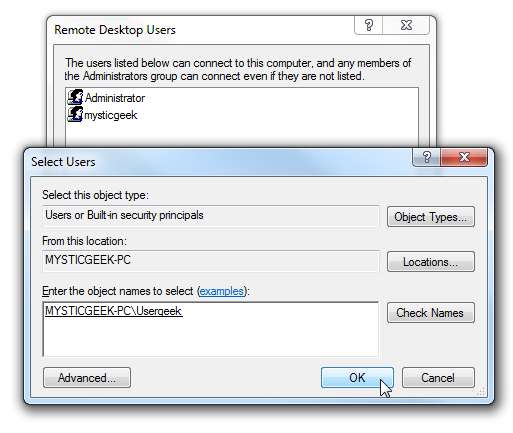
Ota etätyöpöytä käyttöön XP: ssä
XP: n ottaminen käyttöön etätyöpöydällä on periaatteessa sama. Napsauta hiiren kakkospainikkeella Oma tietokone -kuvaketta ja valitse Ominaisuudet, napsauta Kaukosäädin-välilehteä ja napsauta Etätyöpöytä-kohdan alla olevaa ruutua Salli käyttäjien muodostaa etäyhteys tähän tietokoneeseen .
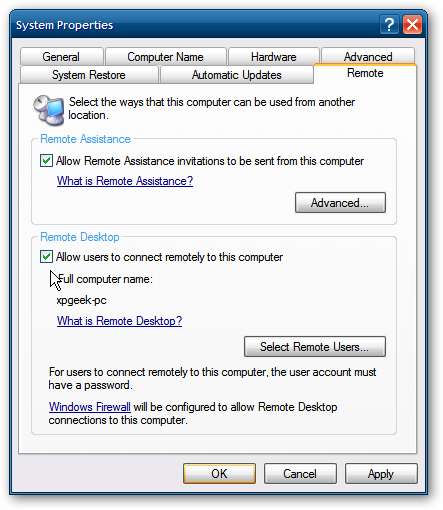
Etätyöpöydän käyttäminen
Nyt kun työtoverisi tai perheenjäsenesi tarvitsee apua tai haluat työskennellä tietokoneiden kanssa muissa paikoissa etkä halua sijoittaa jokaiselle koneelle, voit siirtyä heihin. Vedä etätyöpöytä ylös ja kirjoita toisen tietokoneen nimi tai IP-osoite.
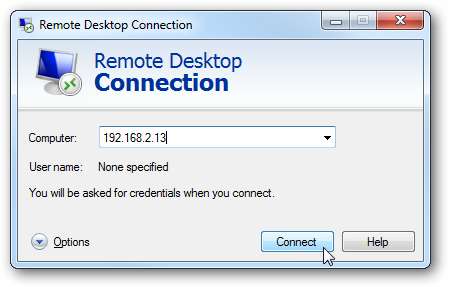
Kun yrität etäkäyttää ensimmäistä kertaa (missä tässä esimerkissä siirrän kotipalvelimelle) , saatat saada suojausruudun, jonka haluat sallia, ja voit valita, ettei sitä näytetä uudelleen.
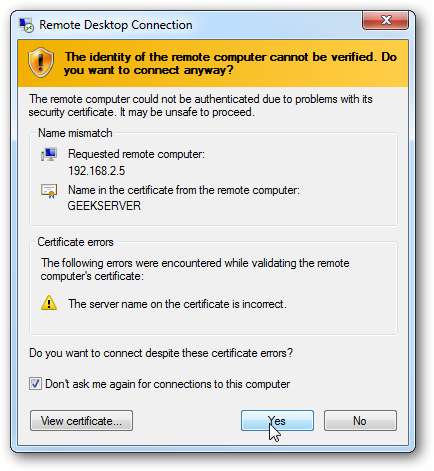
Kun kirjaudut sisään, sinun on kirjoitettava nimi ja salasana ennen yhteyden muodostamista.
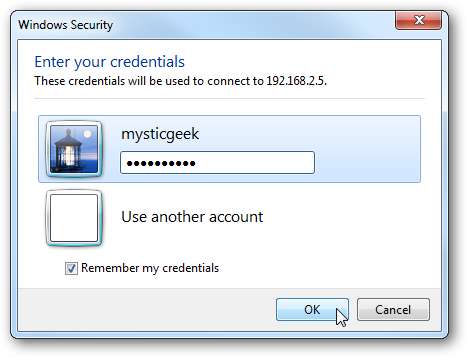
Nyt voit työskennellä Windows Home Serverin kanssa olohuoneen pöytätietokoneelta.
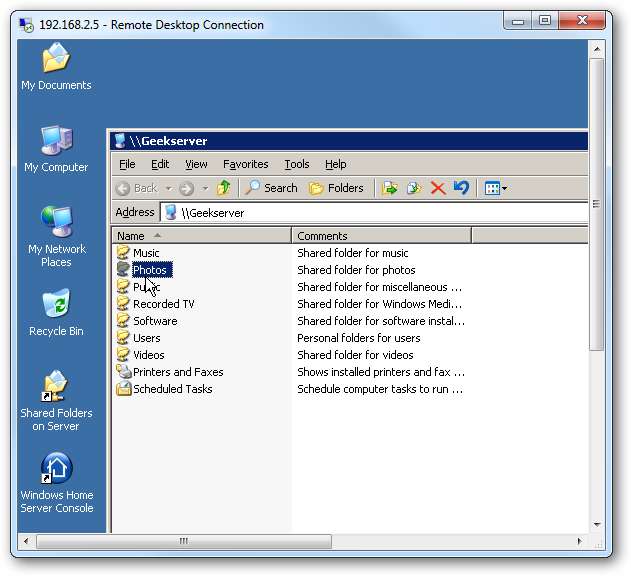
Kirjautuminen Vista-koneeseen on sama prosessi ... kirjoita koneen käyttäjänimi ja salasana.
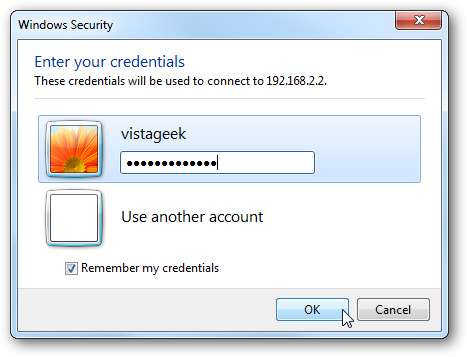
Ja sitten voit aloittaa työskentelyn Vista-koneella.

Tässä siirrymme Windows 7 -tietokoneesta kotiverkon XP-tietokoneeseen, ja toinen suojausviesti näytetään. Se on vähän erilainen kuin palvelimelle etäyhteyden muodostamisen yhteydessä, mutta voit jälleen valita, ettet ilmoita sitä aina kun muodostat yhteyden.
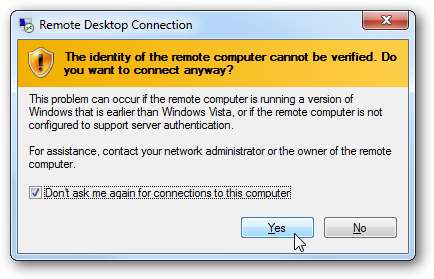
Työskentely tavalla XP-kannettavalla tietokoneella ...
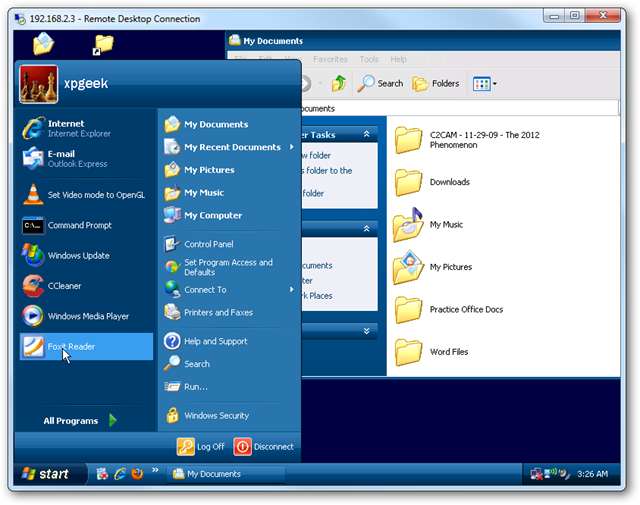
Vaihtoehdot
Kun kauko-ohjataan koneeseen, voit valita ennen istunnon aloittamista erilaisia vaihtoehtoja, jotka muuttavat etätyöpöydän kokemusta. Sinun on kokeiltava näitä asetuksia löytääksesi sinulle parhaiten sopivan. Jos haluat nopeuttaa prosessia etenkin vanhemmissa laitteissa, pienennä etäyhteyden näytön kokoa ja väriä. Se ei ehkä ole niin kaunis, mutta voit saada työn nopeammin.
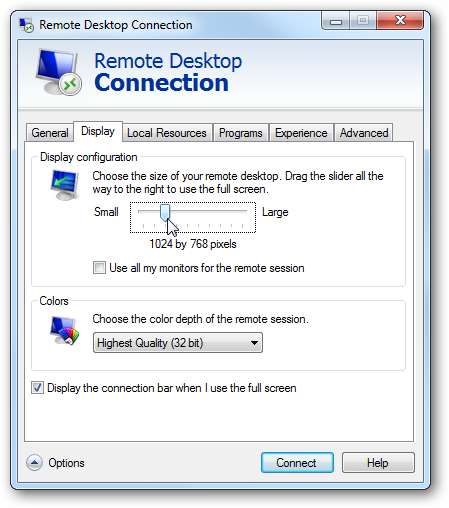
Kun olet kirjautunut toiseen tietokoneeseen, käyttäjä lukitaan, kun olet siinä ...
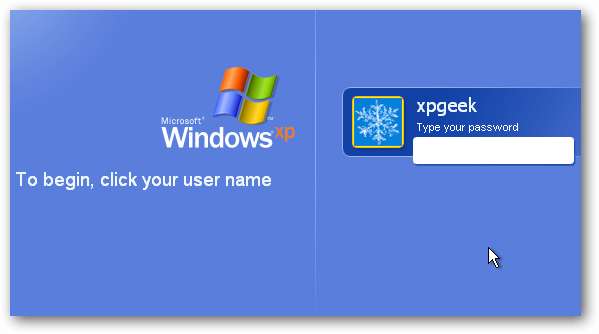
Joten varmista, että työskentelevän koneen ääressä istuva henkilö ei yritä kirjautua sisään istunnon aikana, koska hän kirjaa sinut ulos.
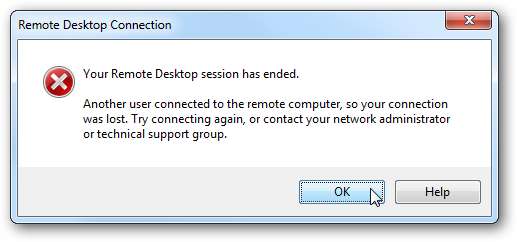
Johtopäätös
Valitettavasti etätyöpöytä ei ole asiakas- ja isäntäominaisuus XP: n, Vistan tai Windows 7: n kotiversioissa. Voit luoda yhteyden etätyöpöydällä Alkaen mikä tahansa Windows-versio. Et kuitenkaan voi käyttää sitä yhteyden muodostamiseen tietokoneisiin, joissa on Starter- tai Home-versiot. On olemassa useita ilmaisia apuohjelmia ja palveluja, joita voit käyttää saamaan samat tulokset, ja me tarkastelemme joitain niistä lähitulevaisuudessa. IT-kaverit tietävät jo etätyöpöydän suurista eduista, mutta jos aloitat pienen verkon kanssa, tämän pitäisi auttaa sinua aloittamaan sen käyttö. Jos sinulla on verkossa oleviin koneisiin asennettu Vista-, Windows 7- tai XP Pro -käyttöjärjestelmän Professional-, Business-, Enterprise- tai Ultimate-versiot, etätyöpöydän käyttäminen on loistava tapa työskennellä niiden kanssa keskuslaitteelta.







